ABB机器人IO信号配置介绍
- 格式:pdf
- 大小:1.01 MB
- 文档页数:4

IRC5 Compact及io配置介绍1.控制柜硬件介绍
柜子尺寸
下面的图示描述了IRC5 Compact 控制器前面板上的按钮和开关
下面将详细介绍IRC5 Compact 上的连接接口
Compact Controller 上的FlexPendant 连接器位于控制器前部
下图显示了计算机的概况
注意事项
将串行信道连接到控制器
安全接口
Io模块
柜内硬件Sd卡
Usb插口位置
现场总线定义
安装SafeMove 的Safety module DSQC1015
维护计划IRC5 Compact控制器柜子硬件图介绍
Xs16电路图
Xs17/xs18 DSQC652电路图
DSQC651电路图
安全xs7/xs8/xs9 Xs7/xs8
Xs9
2.IO配置过程,举例DSQC652模块添加
1.查看选项必须带709-1选项
2.点击主菜单,选择控制面板
3.选择配置
4.选择主题io
5.选择devicenet devicer
6.添加io模块
7.修改通讯地址(主机自带模块默认地址是10)
8.点击确认,然后重启
9.重启结束,点击主菜单选择输入输出查看通讯是否已连接
10.如已连接,即可在io中添加信号3.添加io信号
1.点击主菜单,选择控制面板
2.选择配置
3.选择主题io
4.选择devicenet devicer
5.选择signal即可在里面添加io信号。
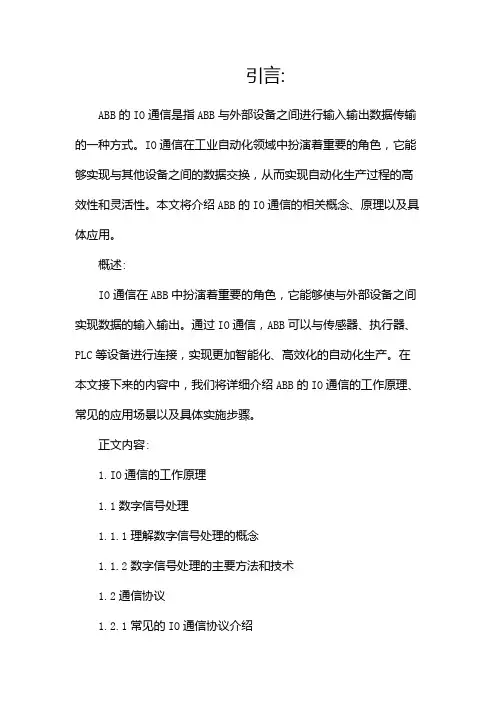
引言:ABB的IO通信是指ABB与外部设备之间进行输入输出数据传输的一种方式。
IO通信在工业自动化领域中扮演着重要的角色,它能够实现与其他设备之间的数据交换,从而实现自动化生产过程的高效性和灵活性。
本文将介绍ABB的IO通信的相关概念、原理以及具体应用。
概述:IO通信在ABB中扮演着重要的角色,它能够使与外部设备之间实现数据的输入输出。
通过IO通信,ABB可以与传感器、执行器、PLC等设备进行连接,实现更加智能化、高效化的自动化生产。
在本文接下来的内容中,我们将详细介绍ABB的IO通信的工作原理、常见的应用场景以及具体实施步骤。
正文内容:1.IO通信的工作原理1.1数字信号处理1.1.1理解数字信号处理的概念1.1.2数字信号处理的主要方法和技术1.2通信协议1.2.1常见的IO通信协议介绍1.2.2选择合适的通信协议的考量因素1.3硬件连接1.3.1IO模块的选择和配置1.3.2连接不同设备的硬件连接方式2.IO通信的应用场景2.1传感器接口2.1.1温度传感器的接口方式2.1.2压力传感器的接口方式2.1.3光电传感器的接口方式2.2执行器接口2.2.1电机驱动器的接口方式2.2.2气缸控制的接口方式2.2.3伺服驱动器的接口方式2.3PLC接口2.3.1与PLC进行数据交换的接口方式2.3.2PLC与的联动控制方式2.4监控系统接口2.4.1与监控系统实现数据共享的接口方式2.4.2监控系统对IO通信的应用案例3.ABB的IO通信实施步骤3.1硬件配置3.1.1选择适当的IO模块3.1.2连接IO模块和外部设备3.2软件配置3.2.1使用ABB的IO配置工具3.2.2配置IO通信的参数和通信协议3.3测试与调试3.3.1IO通信的功能测试3.3.2调试IO通信中的问题4.IO通信的优势和挑战4.1优势4.1.1实现与外部设备的高效数据交换4.1.2提升自动化生产的灵活性和智能化程度4.2挑战4.2.1技术复杂性和成本考量4.2.2通信稳定性和可靠性的要求5.总结IO通信在ABB中扮演着重要的角色,它实现了与外部设备之间的高效数据交换。

•工业机器人信号概述•ABB工业机器人硬件配置•软件编程与信号配置•故障诊断与排除策略目•优化建议与提高性能方法•总结回顾与展望未来发展趋势录01工业机器人信号概述信号定义与作用信号定义信号作用信号在工业机器人系统中起着至关重要的作用,它们用于实现机器人与外部环境、机器人与控制器、控制器与传感器等之间的信息交互和控制。
模拟信号模拟信号是一种连续变化的信号,它可以表示任意范围内的数值。
模拟信号具有信息量大、传输精度高等特点,但抗干扰能力相对较弱。
数字信号数字信号是一种离散的信号,它只能表示有限的状态,如高电平和低电平。
数字信号具有抗干扰能力强、传输距离远、易于处理等特点。
特殊信号除了数字信号和模拟信号外,还有一些特殊信号,如脉冲信号、编码信号等。
这些信号具有特定的形状和编码方式,用于实现特定的控制功能。
信号分类及特点ABB工业机器人信号简介ABB工业机器人信号系统01常用信号类型02信号配置方法0302ABB工业机器人硬件配置控制器型号IO 模块类型IO 模块配置030201控制器与IO 模块选择传感器与执行器选型及安装传感器类型根据需要检测的信号类型选择合适的传感器,如光电传感器、接近传感器、力传感器等。
执行器类型根据控制需求选择合适的执行器,如电动缸、气缸、伺服电机等。
传感器与执行器安装根据机器人工作范围和现场环境,合理安装传感器和执行器,确保信号传输的稳定性和可靠性。
通讯网络搭建及配置通讯协议选择网络设备选型网络配置03软件编程与信号配置Rapid语言概述语法规则函数与过程错误处理Rapid编程语言基础输入输出信号配置方法01020304 IO信号概述数字量输入输出模拟量输入输出特殊IO信号配置介绍如何在Rapid 程序中实现流程控制,包括顺序执行、条件分支、循环执行等。
程序流程控制中断处理调试技巧性能优化阐述在Rapid 编程中如何处理中断,包括中断类型、中断优先级、中断处理程序等。
提供一系列调试技巧和工具,帮助开发者快速定位和解决程序中的问题。
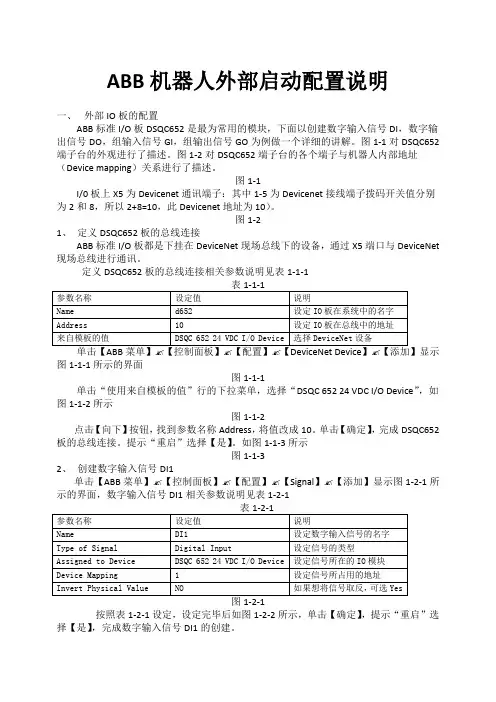
ABB机器人外部启动配置说明一、外部IO板的配置ABB标准I/O板DSQC652是最为常用的模块,下面以创建数字输入信号DI,数字输出信号DO,组输入信号GI,组输出信号GO为例做一个详细的讲解。
图1-1对DSQC652端子台的外观进行了描述。
图1-2对DSQC652端子台的各个端子与机器人内部地址(Device mapping)关系进行了描述。
图1-1I/0板上X5为Devicenet通讯端子:其中1-5为Devicenet接线端子拨码开关值分别为2和8,所以2+8=10,此Devicenet地址为10)。
图1-21、定义DSQC652板的总线连接ABB标准I/O板都是下挂在DeviceNet现场总线下的设备,通过X5端口与DeviceNet 现场总线进行通讯。
定义DSQC652板的总线连接相关参数说明见表1-1-1图1-1-1所示的界面图1-1-1单击“使用来自模板的值”行的下拉菜单,选择“DSQC 652 24 VDC I/O Device”,如图1-1-2所示图1-1-2点击【向下】按钮,找到参数名称Address,将值改成10。
单击【确定】,完成DSQC652板的总线连接。
提示“重启”选择【是】。
如图1-1-3所示图1-1-32、创建数字输入信号DI1单击【ABB菜单】✍【控制面板】✍【配置】✍【Signal】✍【添加】显示图1-2-1所示的界面,数字输入信号DI1相关参数说明见表1-2-1按照表1-2-1设定,设定完毕后如图1-2-2所示,单击【确定】,提示“重启”选择【是】,完成数字输入信号DI1的创建。
图1-2-23、创建数字输出信号DO1单击【ABB菜单】✍【控制面板】✍【配置】✍【Signal】✍【添加】显示图1-2-1所示的界面,数字输出信号DO1相关参数说明见表1-3-1择【是】,完成数字输出信号DO1的创建。
图1-3-14、创建组输入信号GI1单击【ABB菜单】✍【控制面板】✍【配置】✍【Signal】✍【添加】显示图1-2-1所示的界面,组输入信号GI1相关参数说明见表1-4-1按照表1-4-1设定,设定完毕后如图1-4-1所示,单击【确定】,提示“重启”选择【是】,完成组输入信号GI1的创建。

信号的配置课件•工业机器人信号概述•ABB工业机器人信号系统•信号配置方法与步骤•信号检测与故障诊断目录•实际应用案例分析•总结与展望工业机器人信号概述01CATALOGUE信号定义与作用信号定义在工业机器人中,信号是指用于传输信息的物理量或状态,如电压、电流、开关量等。
信号作用信号在工业机器人中起着至关重要的作用,它们用于控制机器人的运动、检测机器人的状态、实现机器人与外部设备的通信等。
信号分类及特点数字信号01数字信号是一种离散的信号,它的取值只有两个状态,即高电平和低电平。
数字信号传输速度快、抗干扰能力强,适用于长距离传输和高速通信。
模拟信号02模拟信号是一种连续变化的信号,它的取值可以在一定范围内任意变化。
模拟信号能够传输更加精确的信息,但传输过程中容易受到干扰。
I/O信号03I/O信号是指机器人的输入/输出信号,用于与外部设备进行数据交换和控制。
I/O信号可以是数字信号或模拟信号,具体取决于外部设备的接口类型和通信协议。
信号在工业机器人中应用运动控制信号用于控制工业机器人的运动,包括启动、停止、加速、减速、转向等。
通过调整信号的频率、幅值和占空比等参数,可以实现对机器人运动的精确控制。
状态检测信号用于检测工业机器人的状态,如位置、速度、加速度、温度等。
通过将传感器采集到的信号传输给控制系统,可以实现对机器人状态的实时监测和故障诊断。
通信与协同信号用于实现工业机器人与外部设备之间的通信和协同作业。
通过与外部设备交换信号,可以实现对机器人的远程控制、数据共享和协同操作等功能。
02CATALOGUEABB工业机器人信号系统硬件组成及功能作为信号系统的核心,负责处理和执行各种信号指令。
用于检测机器人周围环境,将检测到的信号传递给控制器。
根据控制器的指令,执行相应的动作,如电机、气缸等。
实现机器人与其他设备或系统之间的通讯连接。
控制器传感器执行器通讯模块采用分层设计,包括应用层、控制层和驱动层,各层之间通过接口进行通讯。

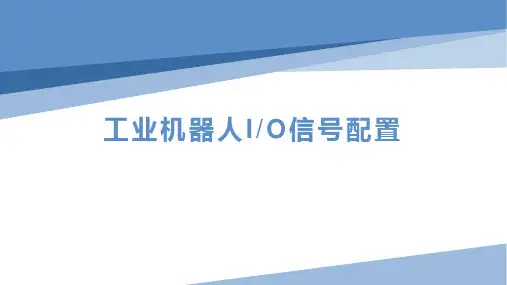
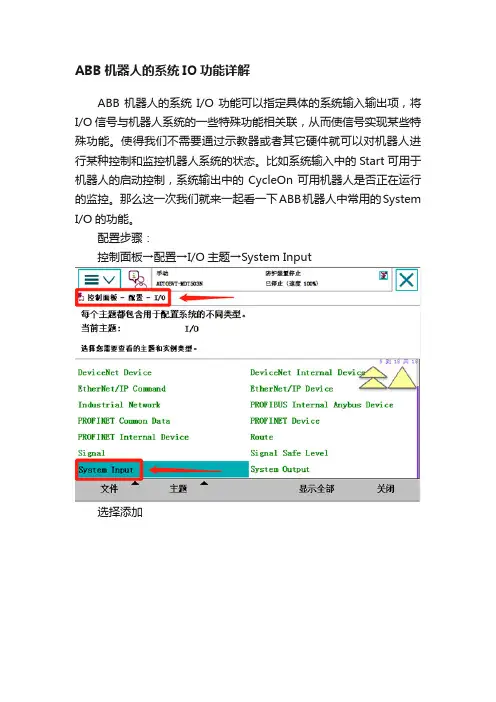
ABB机器人的系统IO功能详解ABB机器人的系统I/O功能可以指定具体的系统输入输出项,将I/O信号与机器人系统的一些特殊功能相关联,从而使信号实现某些特殊功能。
使得我们不需要通过示教器或者其它硬件就可以对机器人进行某种控制和监控机器人系统的状态。
比如系统输入中的Start可用于机器人的启动控制,系统输出中的CycleOn可用机器人是否正在运行的监控。
那么这一次我们就来一起看一下ABB机器人中常用的System I/O的功能。
配置步骤:控制面板→配置→I/O主题→System Input选择添加进行SignalName与Action值的设定。
点击确定后会提示是否重启机器人,可根据需要灵活选择现在立即重启或者在一起完成其它配置后手动进行重启。
到这里系统输入信号的配置流程演示就完成了,系统输入的其它功能的配置流程与系统输出的配置流程也与之相似,这里不再演示。
在实际应用中,Start信号应该使用Input类型信号进行关联,上边我为了演示系统输出也可以使用Output类型信号进行关联故使用了do0信号。
具体使用什么信号可以根据现场的实际情况来灵活配置。
下面我们就来看ABB机器人为我们提供的其它的系统I/O信号的值的含义。
系统输入信号系统输出信号:上述功能汇总整理基于RobotWare6.07,其它版本的RobotWare功能可能会略有增删。
由于篇幅限制,信号的详细功能请查阅ABB机器人随机光盘中所的“技术参考手册- 系统参数.pdf”,手册中对信号的作用与区别有更加详细的解释。
没有随机光盘的小伙伴可以点击下方的下载链接进行下载。
点我下载ABB机器人随机光盘文章首发自动化生产之家。
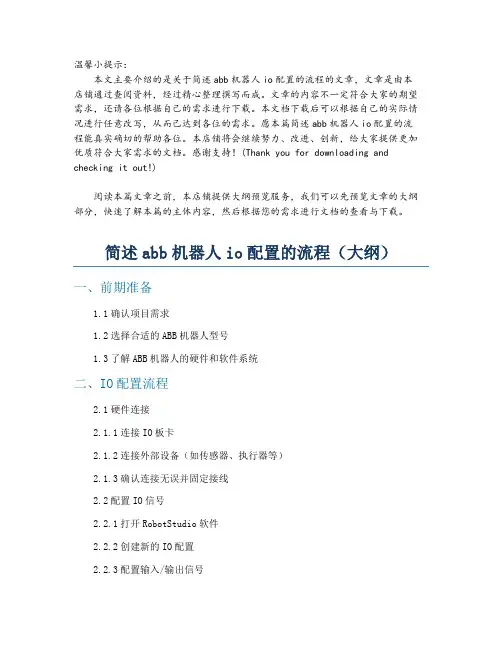
温馨小提示:本文主要介绍的是关于简述abb机器人io配置的流程的文章,文章是由本店铺通过查阅资料,经过精心整理撰写而成。
文章的内容不一定符合大家的期望需求,还请各位根据自己的需求进行下载。
本文档下载后可以根据自己的实际情况进行任意改写,从而已达到各位的需求。
愿本篇简述abb机器人io配置的流程能真实确切的帮助各位。
本店铺将会继续努力、改进、创新,给大家提供更加优质符合大家需求的文档。
感谢支持!(Thank you for downloading and checking it out!)阅读本篇文章之前,本店铺提供大纲预览服务,我们可以先预览文章的大纲部分,快速了解本篇的主体内容,然后根据您的需求进行文档的查看与下载。
简述abb机器人io配置的流程(大纲)一、前期准备1.1确认项目需求1.2选择合适的ABB机器人型号1.3了解ABB机器人的硬件和软件系统二、IO配置流程2.1硬件连接2.1.1连接IO板卡2.1.2连接外部设备(如传感器、执行器等)2.1.3确认连接无误并固定接线2.2配置IO信号2.2.1打开RobotStudio软件2.2.2创建新的IO配置2.2.3配置输入/输出信号2.2.4设置信号属性(如类型、长度等)2.2.5分配信号地址2.3信号调试与测试2.3.1检查IO信号配置是否正确2.3.2编写简单的测试程序2.3.3执行测试程序并观察信号变化2.3.4根据测试结果调整IO配置2.4编写IO控制程序2.4.1了解ABB机器人的编程语言(如RAPID)2.4.2编写与外部设备交互的逻辑控制程序2.4.3集成到整体程序中2.5系统调试与优化2.5.1整体测试系统运行效果2.5.2分析系统性能,找出瓶颈2.5.3调整IO配置和程序,优化系统性能三、后期维护3.1定期检查硬件连接3.2更新IO配置和程序3.3对操作人员进行培训一、前期准备在开始ABB机器人的IO配置流程之前,我们需要进行一系列的前期准备工作,以确保配置过程的顺利进行。
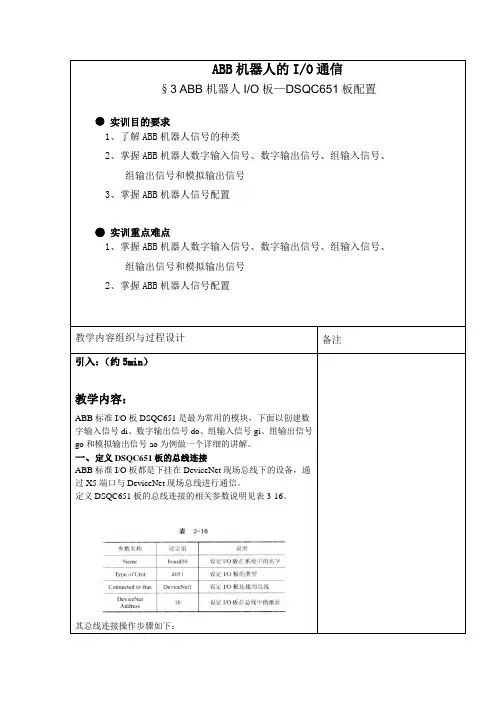
ABB机器人的I/O通信§3 ABB机器人I/O板—DSQC651板配置●实训目的要求1、了解ABB机器人信号的种类2、掌握ABB机器人数字输入信号、数字输出信号、组输入信号、组输出信号和模拟输出信号3、掌握ABB机器人信号配置●实训重点难点1、掌握ABB机器人数字输入信号、数字输出信号、组输入信号、组输出信号和模拟输出信号2、掌握ABB机器人信号配置教学内容组织与过程设计备注引入:(约5min)教学内容:ABB标准I/O板DSQC651是最为常用的模块,下面以创建数字输入信号di、数字输出信号do、组输入信号gi、组输出信号go和模拟输出信号ao为例做一个详细的讲解。
一、定义DSQC651板的总线连接ABB标准I/O板都是下挂在DeviceNet现场总线下的设备,通过X5端口与DeviceNet现场总线进行通信。
定义DSQC651板的总线连接的相关参数说明见表3-16。
其总线连接操作步骤如下:二、定义数字输入信号dil数字输入信号dil的相关参数见表3-17 其操作如下:三、定义数字输出信号dol数字输出信号dol的相关参数见表3-18。
其操作如下:四、定义组输入信号gil组输入信号gil的相关参数及状态见表3-19、表3-20。
组输入信号就是将几个数字输入信号组合起来使用,用于接收外围设备输入的BCD编码十进制数。
此例中,gil占用地址1~4共4位,可以代表十进制数0~15。
如此类推,如果占用地址5位的话,可以代表十进制数0~31。
五、定义组输出信号gol组输出信号gol的相关参数及状态见表3-21、表3-22。
其操作步骤如下:六、定义模拟输出信号aol模拟输出信号aol的相关参数见表3-23。
其操作如下:七、实训总结八、场地清洁组织学生打扫卫生,保持实训室整洁、干净;为下次实训课提供一个良好的环境。
课堂小结写实训报告实训作业教学后记。

进入主窗口点击ABB主菜单, -> 选择 Control Panel定义输入输出信号进入控制面板窗口• 进入Control Panel 窗口后, 选择 Configuration定义输入输出信号• 只有完成定义输入输出板,才能定义相应 的输入输出信号。
• 点击Topics菜单,选择I/O后,在列表中点击 Signal。
定义输入输出信号• 点击Add, 增加输入输出信号。
定义输入输出信号• Name-信号名称。
按住Name进入文本编辑窗口,定义输入输 出信号名称,在系统内名称不允许重复, 第一位必须为字母,最长 16 位字符。
定义输入输出信号• Type of signal-输入输出信号的类型。
按住Type of signal, 在出现的列表中选择相 应的信号类型。
定义输入输出信号• Assigned to unit-分配输入输出板。
按住Assigned to unit,在列表中选择相应的 输入输出板。
定义输入输出信号• Unit mapping -映射物理端口。
按住该选项,进入输入窗口输入相应的映射 端口号.与输入输出板的特性相关。
定义输入输出信号• Access level 按住Access level,在列表中选择相应的 Access level 。
定义数字输入信号-DI 及GI• Filter time passive-低电平保持时间。
按住该选项进入输入窗口,输入相应值。
在机器人运动前,输入值 0 必须保持相应 时间,单位毫秒,最小 10毫秒 ( 默认 ),最 大 32 秒。
定义数字输入信号-DI 及GI• Filter time active-高电平保持时间。
按住该选项进入输入窗口,输入相应值。
在机器人运动前,输入值 1 必须保持相应 时间,单位毫秒,最小 10毫秒 ( 默认 ),最 大 32 秒。
定义数字输入信号-DI 及GI• Invert physical value -信号倒置。
ABB机器人外部启动配置说明一、外部IO板的配置ABB标准I/O板DSQC652是最为常用的模块,下面以创建数字输入信号DI,数字输出信号DO,组输入信号GI,组输出信号GO为例做一个详细的讲解。
图1—1对DSQC652端子台的外观进行了描述。
图1—2对DSQC652端子台的各个端子与机器人内部地址(Device mapping)关系进行了描述.图1—1I/0板上X5为Devicenet通讯端子:其中1-5为Devicenet接线端子,7—12为拨码开关分别对应1.2.4。
8。
16.32(将任意两个短接片剪断,对应端子上的拨码开关值相加即为该Devicenet地址,例如此处将8和10端子短接片剪短,对应的拨码开关值分别为2和8,所以2+8=10,此Devicenet地址为10)。
图1—21、定义DSQC652板的总线连接ABB标准I/O板都是下挂在DeviceNet现场总线下的设备,通过X5端口与DeviceNet现场总线进行通讯。
定义DSQC652板的总线连接相关参数说明见表1-1—1表1-1-1参数名称设定值说明Name d652 设定IO板在系统中的名字Address 10 设定IO板在总线中的地址来自模板的值DSQC 652 24 VDC I/O Device 选择DeviceNet设备单击【ABB菜单】→【控制面板】→【配置】→【DeviceNet Device】→【添加】显示图1-1—1所示的界面图1-1-1单击“使用来自模板的值”行的下拉菜单,选择“DSQC 652 24 VDC I/O Device”,如图1-1—2所示图1—1-2点击【向下】按钮,找到参数名称Address,将值改成10。
单击【确定】,完成DSQC652板的总线连接。
提示“重启"选择【是】。
如图1-1—3所示图1—1—32、创建数字输入信号DI1单击【ABB菜单】→【控制面板】→【配置】→【Signal】→【添加】显示图1-2—1所示的界面,数字输入信号DI1相关参数说明见表1—2-1表1—2-1参数名称设定值说明Name DI1 设定数字输入信号的名字Type of Signal Digital Input 设定信号的类型Assigned to Device DSQC 652 24 VDC I/O Device 设定信号所在的IO模块Device Mapping 1 设定信号所占用的地址Invert Physical Value NO 如果想将信号取反,可选Yes图1-2—1按照表1-2—1设定,设定完毕后如图1—2-2所示,单击【确定】,提示“重启”选择【是】,完成数字输入信号DI1的创建。
实操ABB机器人IO信号配置
1、以DSQC652为例(16进16出)
2、上部区域为输入16个点(XS12,XS13)
3、下部区域为输出16个点(XS14,XS15)
4、下侧区域(XS17)短接片为地址位,默认为10,如下图(剪掉的为1,留下的是0,高电平有效)。
如果要修改板卡地址,在这里修改,机器人里也要做对应配置
5、
7、模板选择652,地址根据前面短接片设置,默认为10
8、确定后,暂时不重启,全部配置完再一起重启
9、进入Signal,点击添加
10、举例,一个输入设置如下
设置Name,Type of Signal选择Digital Output,Assigned to Device选择刚配置好的板卡,设置Device Mapping。
注意,实际接线1号针脚,这里地址为0。
以此类推
11、完成所有配置后,重启
12、可以在输入输出查看
13、视图选择 IO设备,选择对应设备,点击信号
14.给机器人电机定制信号开关,在控制面板选择System Input,然后点击添加
结束,重新启动。
打开机器人自动模式下,根据配置的I/O信号地址给电机上电及关闭。
ABB[a]-J-4ABB 机器人的IO 通信4.1 任务目标了解ABB 机器人I/O 通信的种类。
掌握常用ABB 标准I/O 板的配置。
掌握Profibus 适配器与PLC 进行通信的配置方法。
4.2 任务描述⏹以ABB 标准I/O 板DSQC651 为模块,模块单元为board10,总线连接DeviceNet1,地址为10,创建数字输入信号DI1、数字输出信号DO1、组输入信号GI1(4 位)、组输出信号GO1(4 位)和模拟输出信号AO1,并实现I/O 信号的监控及操作。
⏹除了通过ABB 机器人提供的标准I/O 板进行与外围设备进行通信以外,ABB 机器人还可以使用DSQC667模块通过Profibus 与PLC 进行快捷和大数据量的通信。
如何连接ABB03-5 Profibus 适配器?4.3 知识储备4.3.1ABB 机器人I/O 通信种类机器人提供了丰富的I/O 通信接口,可以轻松地实现与周边设备进行通信。
ABB 机器人注1:一种通信协议注2:不同厂商推出的现场总线协议关于ABB 机器人的I/O 通信接口的说明:1)ABB 的标准I/O 板提供的常用信号处理有数字输入di、数字输出do、模拟输入ai、模拟输出ao、以及输送链跟踪,在本章中会对此进行介绍。
2)ABB 机器人可以选配标准ABB 的PLC,省去了原来与外部PLC 进行通信设置的麻烦,并且在机器人精彩文档示教器上就能实现与PLC 相关的操作。
3)在本章中,以最常用的ABB 标准I/O 板DSQC651 和Profibus-DP 为例,进行详细的讲解如何进行相关的参数设定。
IRC 5 控制柜接口说明:标号说明A 附加轴,电源电缆连接器(不能用于此版本)B FlexPendant 连接器C I/O 连接器D 安全连接器E 电源电缆连接器F 电源输入连接器G 电源连接器H DeviceNet 连接器I 信号电缆连接器精彩文档精彩文档J 信号电缆连接器K 轴选择器连接器L 附加轴,信号电缆连接器(不能用于此版本)控制柜接口示意图:4.3.2ABB 标准I/O 板本节将介绍常用的ABB 标准I/O 板(具体规格参数以ABB 官方最新公布为准)。
进入主窗口
点击ABB主菜单, -> 选择 Control Panel
定义输入输出信号
进入控制面板窗口
• 进入Control Panel 窗口后, 选择 Configuration
定义输入输出信号
• 只有完成定义输入输出板,才能定义相应 的输入输出信号。
• 点击Topics菜单,选择I/O后,在列表中点击 Signal。
定义输入输出信号
• 点击Add, 增加输入输出信号。
定义输入输出信号
• Name-信号名称。
按住Name进入文本编辑窗口,定义输入输 出信号名称,在系统内名称不允许重复, 第一位必须为字母,最长 16 位字符。
定义输入输出信号
• Type of signal-输入输出信号的类型。
按住Type of signal, 在出现的列表中选择相 应的信号类型。
定义输入输出信号
• Assigned to unit-分配输入输出板。
按住Assigned to unit,在列表中选择相应的 输入输出板。
定义输入输出信号
• Unit mapping -映射物理端口。
按住该选项,进入输入窗口输入相应的映射 端口号.与输入输出板的特性相关。
定义输入输出信号
• Access level 按住Access level,在列表中选择相应的 Access level 。
定义数字输入信号-DI 及GI
• Filter time passive-低电平保持时间。
按住该选项进入输入窗口,输入相应值。
在机器人运动前,输入值 0 必须保持相应 时间,单位毫秒,最小 10毫秒 ( 默认 ),最 大 32 秒。
定义数字输入信号-DI 及GI
• Filter time active-高电平保持时间。
按住该选项进入输入窗口,输入相应值。
在机器人运动前,输入值 1 必须保持相应 时间,单位毫秒,最小 10毫秒 ( 默认 ),最 大 32 秒。
定义数字输入信号-DI 及GI
• Invert physical value -信号倒置。
选择 YES 或 NO。
YES-输入信号 0 与 1 值倒置。
NO -输入信号值保持正常状态。
定义数字输出信号-DO及GO
• Store value at System Failure and Power fail-信 号保持。
用功能键选择 YES 或 NO。
YES-开关机热启动后,保持原输出信号值。
NO -开关机热启动后,输出信号值为 0。
定义数字输出信号-DO 及GO
• Store signal value at Power fail-信号保持。
用功能键选择 YES 或 NO。
YES-热启动后,保持原输出信号值。
NO -热启动后,输出信号值为 0。
定义数字输出信号-DO及GO
• Invert physical value-信号倒置。
选择 YES 或 NO。
YES-输出信号 0 与 1 值倒置。
NO -输出信号值保持正常状态。
。